So beheben Sie die Meldung „Sie haben Ihr Limit erreicht“ auf dem iPhone
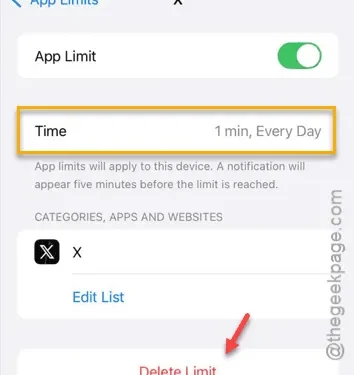
Ist Ihnen beim Verwenden einer bestimmten App auf Ihrem iPhone die Meldung „ Sie haben Ihr Limit erreicht für “ begegnet ? Diese Meldung wird normalerweise durch Bildschirmzeitbeschränkungen verursacht. Sie können diese Einschränkung zwar vorübergehend umgehen, die Meldung wird jedoch wahrscheinlich regelmäßig erneut angezeigt.
Warum wird diese Meldung auf meinem iPhone angezeigt?
Die angezeigte Benachrichtigung „ Sie haben Ihr Limit erreicht “ ist das Ergebnis der App-Limit-Funktion in den Bildschirmzeiteinstellungen. Mit dieser Funktion können Sie eine tägliche Nutzungsbeschränkung für Ihre Anwendungen festlegen und so die Zeit begrenzen, die Sie ihnen widmen. Sobald Sie das angegebene Limit erreicht haben, wird die Meldung angezeigt, die Ihnen hilft, übermäßig viel Zeit mit einer einzelnen App zu minimieren. Im Folgenden führen wir Sie durch die Schritte zum Umgehen des App-Limits, damit Sie die App ohne Unterbrechungen verwenden können.
Lösung 1 – Zeitlimit vorübergehend ignorieren
Sie können das Zeitlimit direkt über die Benutzeroberfläche der App umgehen.
Schritt 1 – Suchen und tippen Sie unten auf dem Bildschirm auf die Schaltfläche „ Zeitlimit ignorieren “.
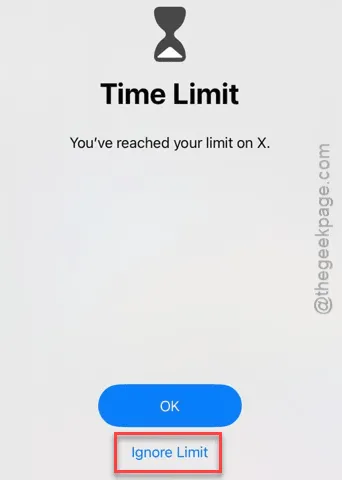
Schritt 2 – Eine Liste der verfügbaren Zeitintervalle wird angezeigt. Wählen Sie das für Ihren Bedarf passende aus.
Schritt 3 – Wenn Sie auf die gewünschte Option tippen, können Sie die App weiter verwenden.
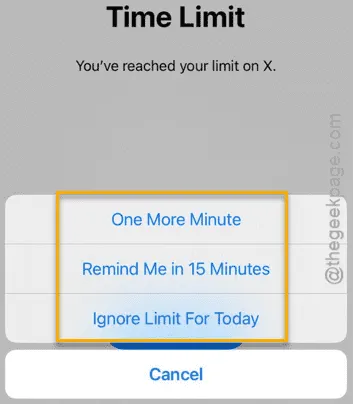
Jetzt können Sie die App wie gewohnt weiter nutzen.
Lösung 2 – Deaktivieren Sie die Zeitlimits vollständig
Wenn Sie möchten, können Sie das Zeitlimit für die App, die dieses Problem verursacht, vollständig deaktivieren.
Schritt 1 – Öffnen Sie zunächst die Einstellungen auf Ihrem Gerät.
Schritt 2 – Navigieren Sie dann zur Option „ Bildschirmzeit “.
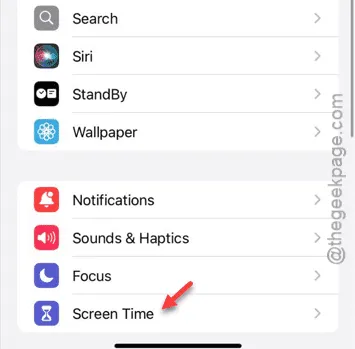
Schritt 3 – Wählen Sie im Hauptbereich „Bildschirmzeit“ „ App-Limits “ aus.
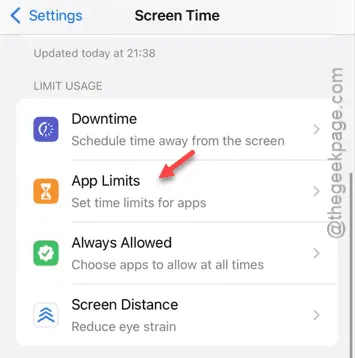
Schritt 4 – Sie sehen eine Liste der Apps, für die Beschränkungen gelten.
Schritt 5 – Wenn Sie das „ App-Limit “ entfernen möchten , schalten Sie es einfach aus .
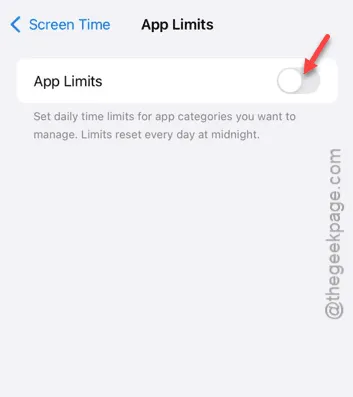
Darüber hinaus können Sie in diesem Menü die Beschränkungen für eine bestimmte Anwendung anpassen oder vollständig entfernen.
Schritt 6 – Tippen Sie dazu in der Liste auf den App-Namen .
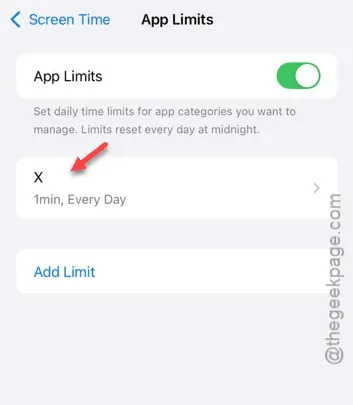
Schritt 7 – Hier haben Sie die Möglichkeit, das Limit für diese App zu ändern oder ganz aufzuheben.
Schritt 8 – Um die Einschränkung vollständig aufzuheben, wählen Sie die Funktion „ Limit löschen “.
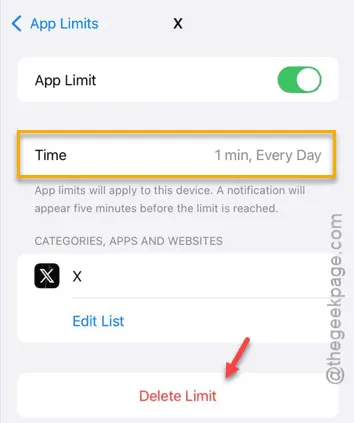
Sobald Sie diese Schritte befolgt haben, können Sie die App ohne Einschränkungen nutzen und werden durch diese Meldung nicht mehr gestört.



Schreibe einen Kommentar